Để kiểm soát các hoạt động xử lý, cần sử dụngCác phím chức năng trên máy công cụ CNC. Việc hiểu và sử dụng chúng một cách khéo léo sẽ giúp bạn tiết kiệm được rất nhiều thời gian setup máy. Cũng như giúp cho việc vận hành máy trở nên dễ dàng và nhanh chóng hơn.
1. Các phím chức năng trên máy công cụ CNC sử dụng bảng điều khiển Fanuc Oi Mate – MD


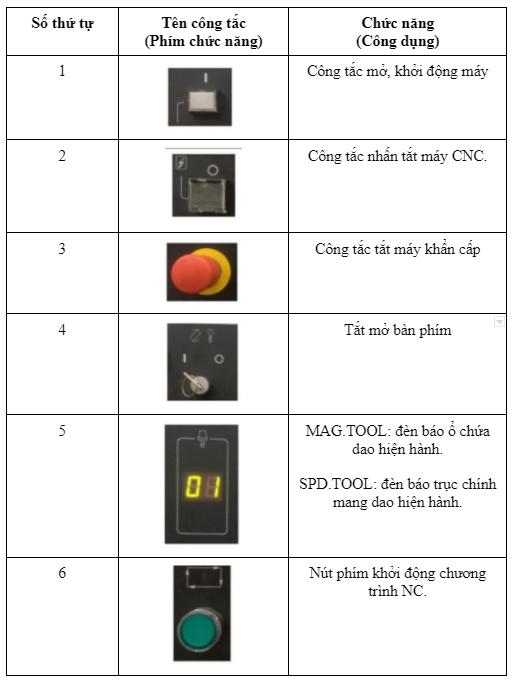
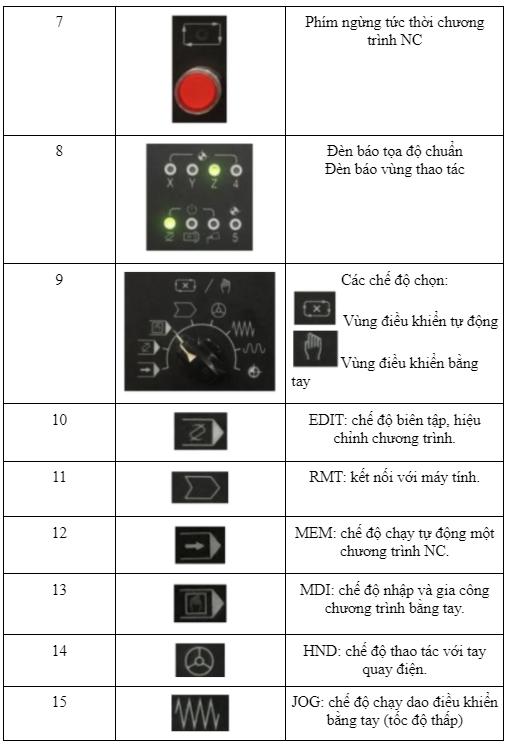

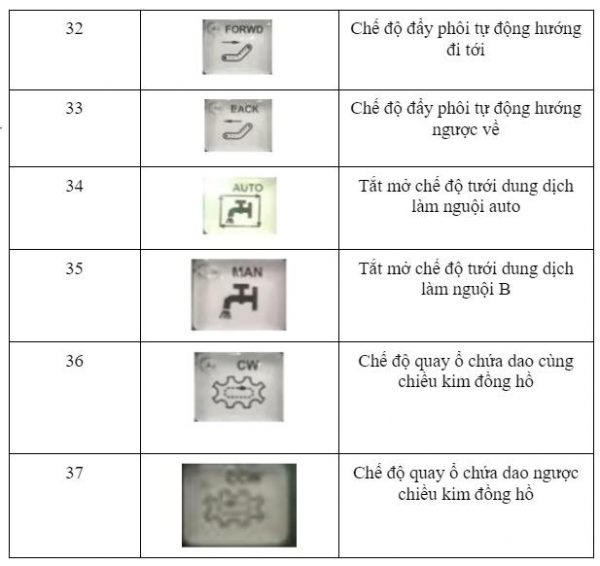
2. Các phím chức năng trên máy công cụ CNC sử dụng bảng điều khiển Fanuc Oi-Mate
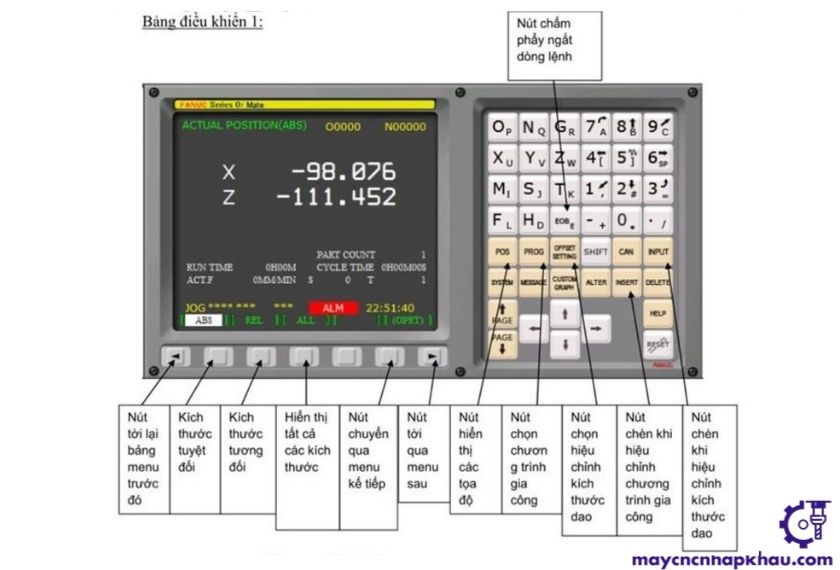
2.1.Nút điều khiển
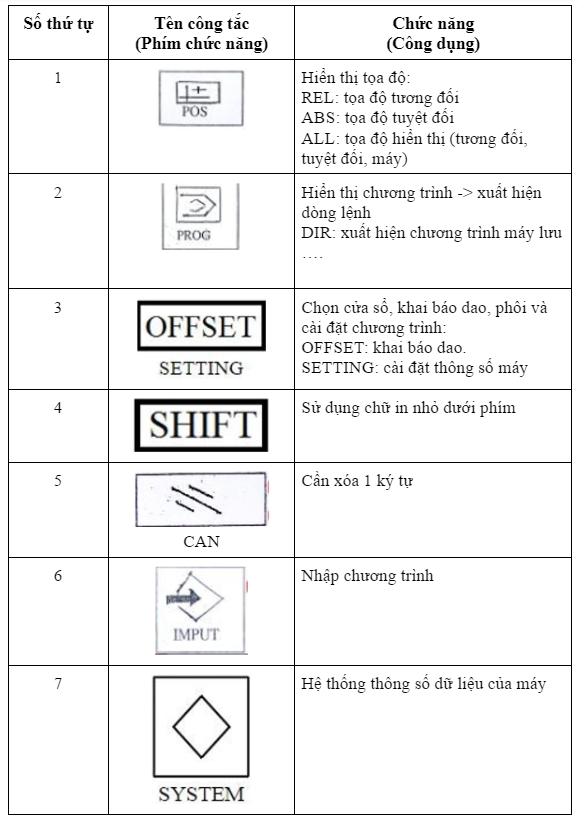
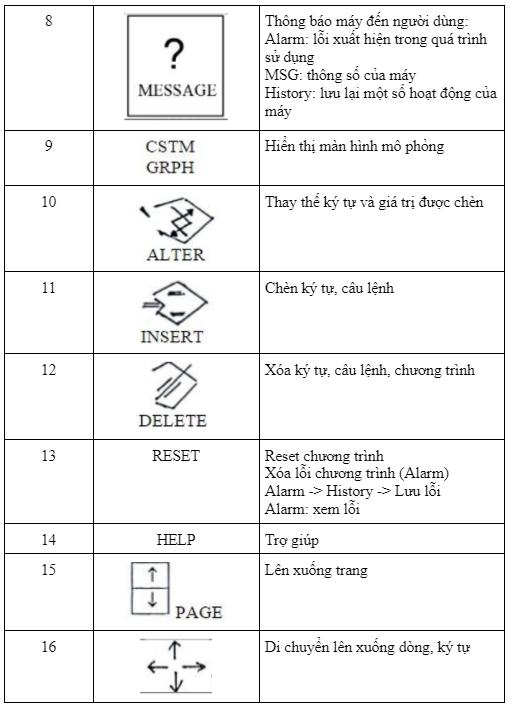
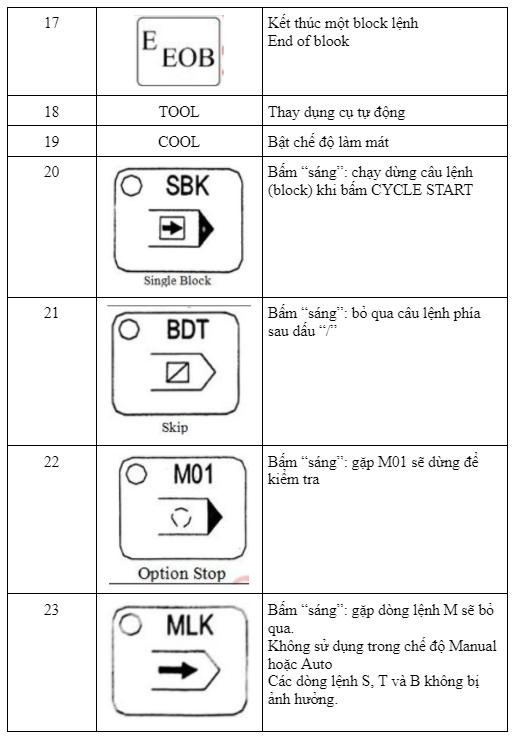
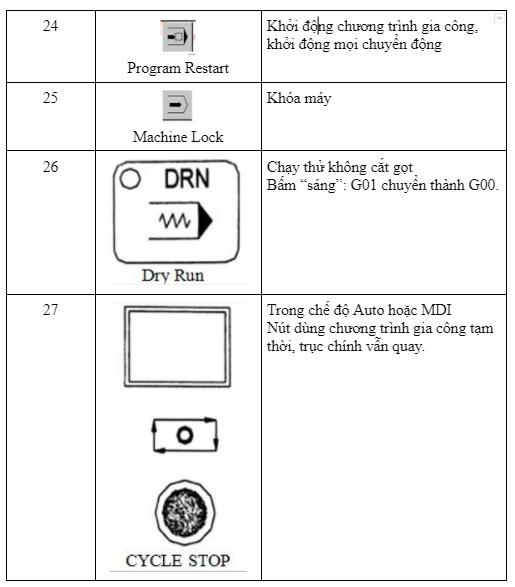
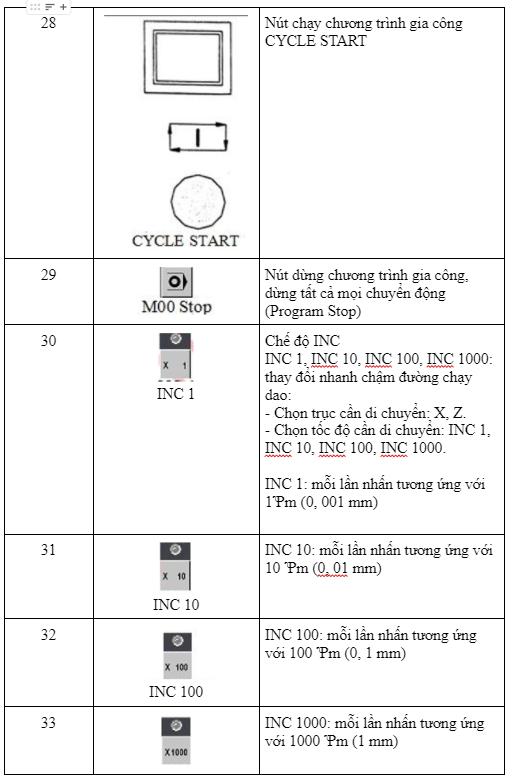
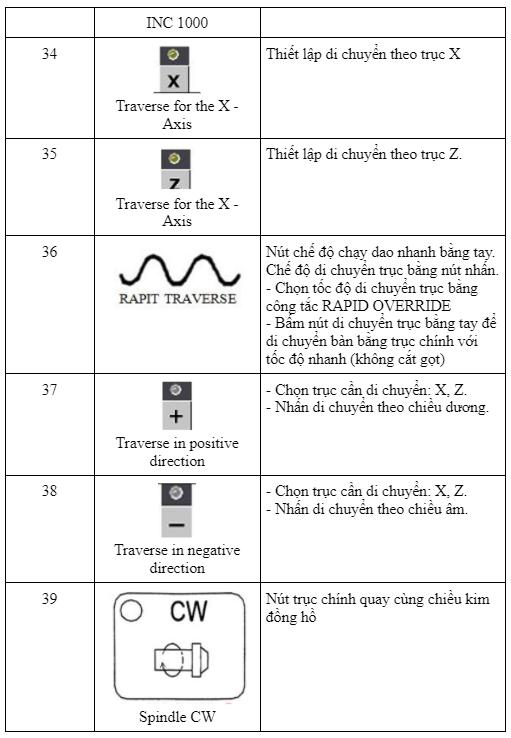
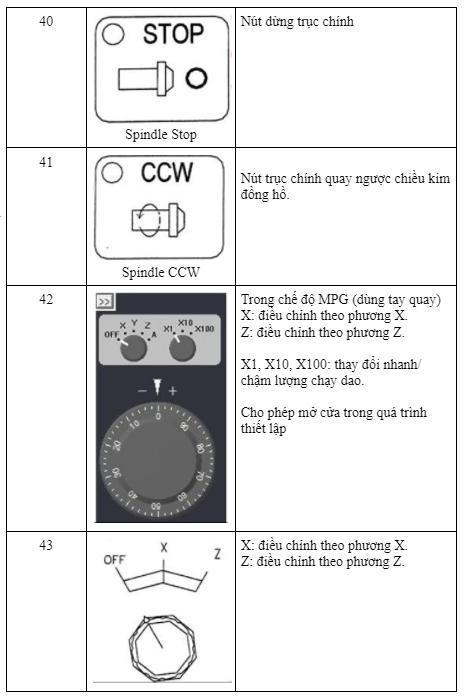
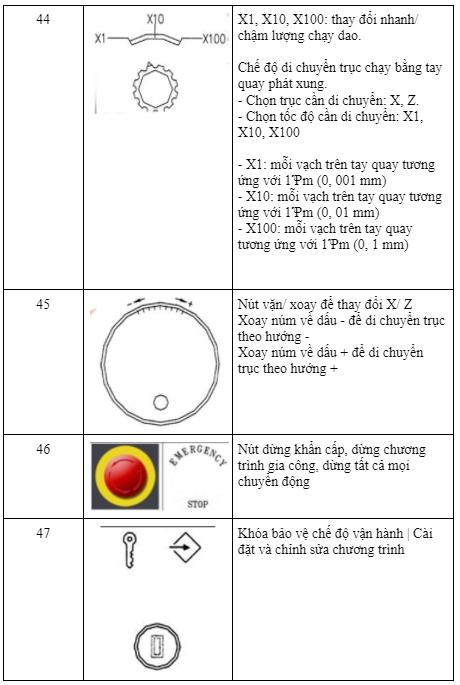
2.2.Chế độ điều kiện làm việc
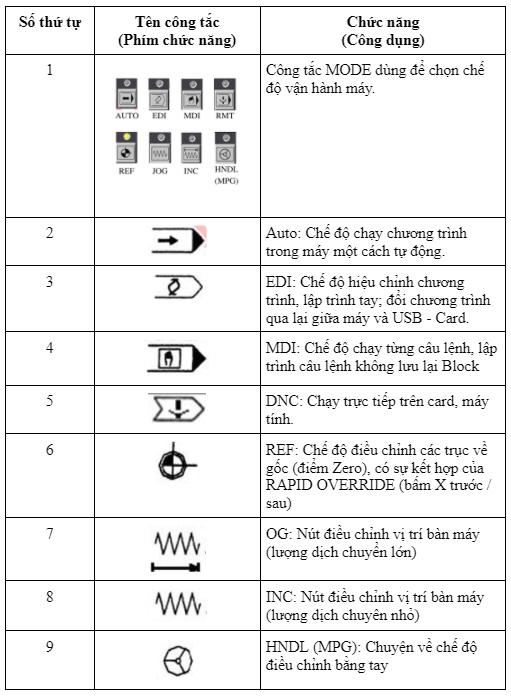
3. Hướng dẫn sử dụng các phím chức năng của máy tiện CNC tích hợp bảng điều khiển Fanuc Oi-Mate

3.1 Hướng dẫn sử dụng máy tiện CNC tích hợp bảng điều khiển Fanuc Oi-Mate
Bước 1. Bật công tắc và bật máy.
Bước 2. Chọn lựa chọn chế độ về vị trí REF để chỉnh tọa độ chuẩn của máy, sau đó nhấn các nút Quick Buttons và X, Y, Z, sau đó nhấn nút + và – để di chuyển bàn máy. Lúc này, bàn máy công cụ và trục dao sẽ tự động di chuyển đến vị trí điểm tham chiếu máy công cụ.
Bước 3. Nhấn nút chọn công cụ để chọn công cụ.
Bước 4. Chọn đồ gá (nên chọn eto), kích thước phôi, vị trí tọa độ trên bảng máy công cụ và chọn gốc tọa độ 0 của bộ phận (nên chọn sao cho hệ tọa độ màu đỏ nằm ở góc trên bên trái của phần và góc bên phải của phần). ).
Bước 5. Sau khi cố định chi tiết, chọn dao của chi tiết, gốc 0 và đóng cửa máy lại (nhấn nút đóng cửa máy).
Bước 6. Chọn lựa chọn chế độ đến vị trí chỉnh sửa để điều chỉnh các thông số.
Bước 7. Tiếp theo, chọn nút Offset Setting để chọn chế độ bù chiều dài dao và đường kính dao.
Bước 8. Chọn nút Prog để chọn chương trình gia công.
Bước 9. Tiếp theo, chọn nút cài đặt offset để chọn điểm 0 của chương trình (phải phù hợp với điểm 0 của máy).
Bước 10. Sau khi điều chỉnh xong, chọn chế độ về vị trí tự động, nhấn nút khởi động chu trình, máy sẽ tự động chạy chương trình, hoặc vào vị trí MDI, nhấn nút khởi động chu trình, máy sẽ chạy từng chương trình. hướng dẫn từng cái một.
Để điều khiển máy phay CNC, bạn điều chỉnh các nút theo cách tương tự như các bước trên.
3.2. Hướng dẫn setup máy tiện CNC tích hợp bảng điều khiển Fanuc Oi-Mate
Cách điều chỉnh điểm 0 của chi tiết
Sau khi đặt chi tiết, chúng ta chọn núm cài đặt tọa độ phôi (nằm trên thanh dọc bên trái màn hình), chọn vị trí kích thước trống, sau đó điều chỉnh gốc tọa độ hình ảnh màu đỏ trên màn hình để
Điểm giữa ở phía bên phải của chi tiết, bây giờ chúng ta có điểm 0 của chi tiết. 2. Cách điều chỉnh điểm 0 của chương trình trùng với điểm 0 của phần.
Sau khi chọn chương trình xử lý, chọn chế độ chọn ở chế độ chỉnh sửa, sau đó chọn nút cài đặt offset ở Bảng 1, chọn nút màu trắng ngay dưới chữ “Work” và nhấn các phím định hướng để di chuyển con trỏ về đúng vị trí. , điều chỉnh vị trí Z. Chúng ta có một màn hình như thế này:

Cách điều chỉnh chiều dài dao
Thông thường điểm chuẩn của chương trình được tính từ đầu dao nên khi lắp dao chúng ta phải bù chiều dài dao, đối với các dao có độ dài khác nhau thì phải nhập các vị trí bù chiều dài khác nhau.
Đi tới Cài đặt Offset, chọn nút màu trắng bên dưới chữ Offset và chọn kích thước offset của dao ở các vị trí khác nhau. Geo là độ lệch chiều dài và Wear là độ lệch dung sai dao.
Nút mài mòn điều chỉnh dung sai dao – Geo điều chỉnh chiều dài dao – X và Z lần lượt là mức hiệu chỉnh theo hướng trục X và Z và R là mức bù bán kính dao. T là số sê-ri dụng cụ nằm trên dụng cụ.
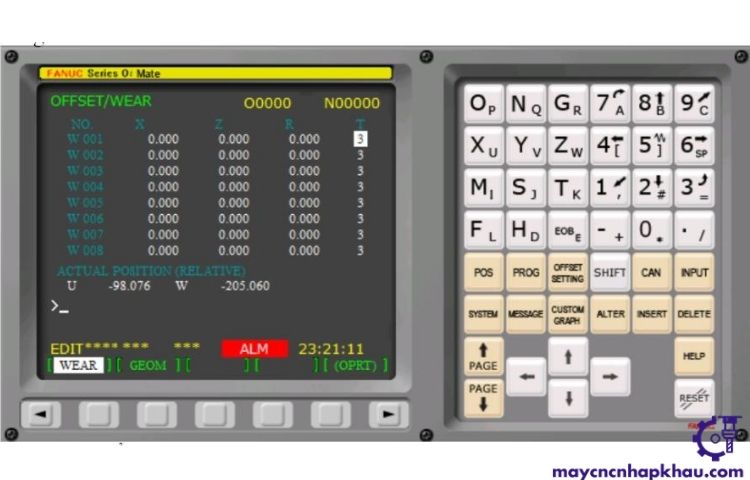
Cách điều chỉnh vị trí máy
Sau khi ở chế độ Jog (chuyển động nhanh) hoặc chế độ INC (chuyển động chậm), nếu muốn di chuyển trục X thì chọn núm có chữ X, núm sẽ sáng lên, chọn núm – hoặc + để di chuyển. cả hai mặt.
Nút X1 di chuyển 1mm nghĩa là khi bạn nhấn chữ X nó sẽ di chuyển 1mm tương tự như các nút X10, X100, X1000. Nếu muốn di chuyển nhanh hãy chọn các nút nhanh giữa các chữ X, Y, Z. Các nút này chỉ hoạt động khi chuyển động chậm, tức là ở chế độ INC.

Cách chỉnh trục về điểm chuẩn của máy
Chọn vị trí tham chiếu, sau đó chọn các nút X, Y và Z tương ứng và trục sẽ tự động di chuyển đến điểm tiêu chuẩn của máy công cụ.
>>> Tham khảo thêm:


 English
English

